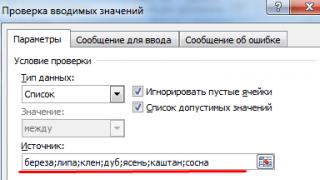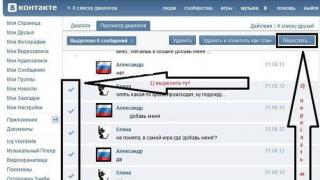Në këtë mësim do të mësojmë se si të transferojmë skedarë dhe dosje nga një kompjuter në disk bosh. Ne gjithashtu do të flasim për llojet e disqeve dhe si ndryshojnë ato nga njëri-tjetri.
Në mësimet e mëparshme mësuam se si të kopjojmë skedarë dhe dosje. Duke përdorur kopjimin, mund të shkruani skedarë në kompjuterin tuaj, në një flash drive ose t'i kopjoni ato nga telefoni ose kamera. Por jo në disk. Nëse përpiqemi të shkruajmë diçka në një disk bosh në këtë mënyrë, ai do të mbetet ende bosh.
Për të djegur disqet në mënyrë korrekte ju duhet të përdorni programe të veçanta. Më i famshmi prej tyre quhet Nero, por, për fat të keq, paguhet. Ka gjithashtu opsione falas- CDBurnerXP, BurnAware dhe të tjerë. Ata nuk janë më keq, por ju duhet të gjeni një program të tillë në internet, ta shkarkoni në kompjuterin tuaj, pastaj ta instaloni saktë dhe të mësoni se si ta përdorni.
Të gjitha këto lëvizje kanë kuptim nëse përdoruesi shpesh duhet të shkruajë informacion në disqe. Por ka një mënyrë tjetër, më të thjeshtë - pa asnjë program.
E mira e saj është se është universale. Kjo do të thotë, në këtë mënyrë ju mund të shkruani skedarë dhe dosje me skedarë në një disk bosh pa programe shtesë dhe cilësimet në pothuajse çdo kompjuter.
Ndër disavantazhet, duhet të theksohet se në kompjuterët me Windows XP, kjo metodë mund të shkruhet vetëm në një CD - jo në një DVD.
Çfarë lloj disqesh ka?
Disqet vijnë në CD dhe DVD. Shumë njerëz mendojnë se vetëm filmat regjistrohen në DVD, dhe gjithçka tjetër regjistrohet në CD - muzika, dokumentet, fotografitë. Në fakt, kjo nuk është e vërtetë. Ato ndryshojnë vetëm në madhësi.
Një DVD përmban katër ose edhe tetë herë më shumë informacion se një CD. Kjo do të thotë, nëse një film përshtatet në një CD, dhe madje edhe atëherë jo shumë cilësi të mirë, atëherë mund të regjistroni katër filma ose edhe më shumë në një disk DVD. Muzika, fotot, dokumentet dhe skedarët dhe dosjet e tjera mund të digjen ose në një CD ose DVD.
Gjithashtu disqet vijnë në R dhe RW. Dallimi midis tyre është se informacioni mund të shkruhet në R vetëm një herë, ndërsa informacioni mund të shkruhet në RW shumë herë. E shënuam, e përdorëm dhe më pas e fshimë dhe shkruam diçka tjetër.
Epo, dhe, ndër të tjera, disqet mund të ndahen në "të plota" dhe "bosh". Domethënë, ato në të cilat tashmë është regjistruar diçka (filma, muzikë, etj.) dhe ato në të cilat nuk ka asgjë.

Disqe me djegie
Së pari ju duhet të zbuloni se çfarë Versioni i Windows instaluar në kompjuterin tuaj. Për ta bërë këtë, hapni Start, klikoni klikoni me të djathtën Klikoni në "Computer" (My Computer) dhe në listën që hapet, klikoni në "Properties".

Do të hapet një dritare në të cilën do të shkruhet se cili sistem është i instaluar.

Djegia e disqeve në Windows XP
Zgjidhni skedarët dhe dosjet që dëshironi të shkruani në një CD bosh:



Hapni diskun në kompjuterin tuaj. Për ta bërë këtë, hapni "My Computer":
![]()
Klikoni me të djathtën mbi hapësirë boshe dhe klikoni në "Fut".

Skedarët dhe dosjet që keni kopjuar do të ngjiten në disk. Por kjo nuk do të thotë se ata janë regjistruar për të. Për ta bërë këtë, duhet të klikoni me të djathtën në një hapësirë boshe dhe të zgjidhni "Burn files to CD" nga lista.

Dritarja "Wizard Burning CD" do të hapet. Mund të shkruani një emër për diskun në fushën Emri i CD-së, por kjo nuk është e nevojshme. Klikoni "Next" dhe prisni.

Kur disku shkruhet (shiriti i gjelbër mbushet dhe zhduket), do të hapet një dritare e re në të cilën duhet të klikoni butonin "Done".
Edhe nëse një dritare e tillë nuk shfaqet, disku përsëri regjistrohet.
Me shumë mundësi, ai do të largohet vetë nga kompjuteri. Kështu, kompjuteri raporton se regjistrimi ishte i suksesshëm dhe disku tashmë mund të përdoret.
Si të pastroni një disk në Windows XP
Mund ta pastroni diskun vetëm nëse është i ripërdorshëm. Për ta bërë këtë, duhet të ketë të shkruar RW në të. Nëse shkronja R është shkruar në disk, atëherë ajo nuk mund të fshihet; është e disponueshme.
Fusni diskun RW në disk.
Hapeni atë në kompjuterin tuaj. Për ta bërë këtë, hapni "My Computer":
Dhe hapni diskun CD/DVD në të:
![]()
Pastaj klikoni me të djathtën në një hapësirë boshe (në një fushë të bardhë) dhe zgjidhni "Erase this CD-RW" nga lista.
Do të hapet një dritare e re. Klikoni në butonin "Next" dhe prisni derisa të fshihen të gjitha informacionet. Kur kjo të ndodhë, do të shfaqet një buton "Done". Klikoni mbi të. Kjo është ajo, disku është i pastër dhe ju mund të shkruani diçka në të përsëri.
Djegia e disqeve Windows 7
Zgjidhni skedarët dhe dosjet që dëshironi të digjni në disk:
Kopjoni ato, d.m.th., kliko me të djathtën në cilindo nga skedarët (dosjet) e zgjedhur dhe në listën që shfaqet, klikoni në artikullin "Kopjo".
Fusni një disk bosh në disk.

Hapni "Computer" (Start - Computer).

Hapni diskun CD/DVD. Për ta bërë këtë, klikoni mbi të dy herë me butonin e majtë të miut.
Do të shfaqet një dritare e vogël. Duhet të zgjidhni llojin e diskut që do të digjni. Ofrohen dy lloje - “Si USB flash drive" dhe "Me një luajtës CD/DVD."

Opsioni i parë është më i përshtatshëm dhe modern: do të merrni një disk shumë të ngjashëm me një flash drive - mund të shkruani skedarë dhe dosje duke kopjuar normalisht dhe t'i fshini ato prej tij heqje e thjeshtë. Por disqe të tillë mund të mos hapen në disa kompjuterë.
Opsioni i dytë - "Me një riprodhues CD/DVD" - është klasik, domethënë i njëjtë si në Windows XP. Është i përshtatshëm nëse doni të regjistroni muzikë dhe planifikoni ta dëgjoni atë jo vetëm në kompjuter, por edhe në lojtarë (për shembull, në makinë). Ky opsion është më pak i përshtatshëm, por më i besueshëm - një disk i regjistruar në këtë mënyrë do të hapet në çdo kompjuter.
Klikoni në llojin që ju përshtatet. Pastaj klikoni në butonin "Next".
Nëse keni zgjedhur Si një USB flash drive, do të shfaqet një paralajmërim që tregon se do të duhet të prisni derisa disku të përgatitet për regjistrim. Nga rruga, ndonjëherë ju duhet të prisni një kohë të gjatë - më shumë se dhjetë minuta. Klikoni Po.

Kur gjithçka të jetë gati, dritarja do të zhduket dhe do të shfaqet një dritare e re e vogël në të cilën kompjuteri do të "ofrojë" hapjen e dosjes për të parë skedarët.

Por edhe nëse një dritare e tillë nuk shfaqet, është në rregull, thjesht hapni përsëri "Computer" dhe hapni "CD/DVD drive".
Do të hapet dosje bosh. Klikoni me të djathtën në një hapësirë boshe dhe klikoni në "Ngjit".

Pas ca kohësh, skedarët dhe dosjet e kopjuara më parë do të shtohen. Kjo është e gjitha, regjistrimi i diskut ishte i suksesshëm!
Nëse keni zgjedhur llojin Me CD/DVD player, atëherë do të hapet disk bosh. Klikoni me të djathtën në një hapësirë boshe dhe klikoni në "Ngjit".

Skedarët dhe dosjet që keni kopjuar do të ngjiten në disk. Por kjo nuk do të thotë se ata tashmë janë regjistruar për të. Në mënyrë që kjo të ndodhë, duhet të klikoni me të djathtën në një hapësirë boshe dhe të zgjidhni "Burn to disk" nga lista.

Do të shfaqet një dritare e re. Ju mund të shkruani emrin e diskut, por kjo nuk është e nevojshme. Klikoni "Next".

Tani duhet të presim. Kur disku shkruhet (shiriti i gjelbër mbushet dhe zhduket), do të hapet një dritare e re në të cilën duhet të klikoni butonin "Done".
Por edhe nëse një dritare e tillë nuk shfaqet, disku ende regjistrohet.
Me shumë mundësi, ai do të ecë përpara vetë. Kështu, kompjuteri na "thotë" se regjistrimi ishte i suksesshëm dhe disku tashmë mund të përdoret.
Si të fshini një disk Windows 7
Ne mund ta fshijmë një disk vetëm nëse është i ripërdorshëm dhe quhet RW. Nëse shkronja R është shkruar në të, atëherë disku është i disponueshëm dhe nuk mund të fshihet.
Fusni diskun në disk dhe hapeni në kompjuterin tuaj (Start - Computer - CD/DVD drive).
Provoni të fshini skedarin ose dosjen. Për ta bërë këtë, kliko me të djathtën në skedar (dosje). Do të hapet një listë. Shihni nëse ka një opsion "Fshi". Nëse ka, atëherë fshini informacionin përmes këtij artikulli.
Dhe nëse nuk ka një mbishkrim të tillë, atëherë klikoni me të djathtën në një hapësirë boshe (fushë të bardhë) dhe zgjidhni "Fshi diskun" (ose një artikull me një emër të ngjashëm) nga lista.
Programet për djegien falas të disqeve CD, DVD, HD-DVD dhe Blu-ray: Nero, Ashampoo Studio e djegies, aBurner, UsefulUtils Discs Studio, True Burne, Small CD-Writer, InfraRecorder, ImgBurn, FinalBurner FALAS, Free Easy Burner, DeepBurner, CDBurnerXP, BurnAware Pa pagesë, Burnatonce, Burn4Free, AVS Disc Creator FREE, AmoK CD/DVD Burning, etj.
Neroni Djegia e ROM-it- një nga më programe të njohura, i destinuar për regjistrimin e disqeve. Aplikacioni është i aftë të djegë çdo lloj skedari në CD, DVD dhe Blue-Ray. Përdoruesit gjithashtu mund të kopjojnë çdo disk ose të krijojnë imazhe. Përdorues të avancuar duke përdorur Nero...
MagicDisc Virtual DVD/CD-ROM - e thjeshtë program falas për të krijuar dhe menaxhuar disqe virtuale. MagicDisc është një program i thjeshtë, falas që mund të krijojë deri në 15 disqet virtuale. Në këto disqe mund të montoni imazhe të diskut si ISO, NRG, MDS, etj.
Çdo Video Konvertuesi - program universal për të kthyer videon nga një format në tjetrin. Ka funksione për shkarkimin e videove nga YouTube dhe konvertimin e tyre në ndonjë format në dispozicion. Programi gjithashtu mund të djegë skedarë video në disqe optike. Ndër formatet e mbështetura...
Jo të gjithë kanë nevojë të konvertojnë skedarët e tyre audio, por nëse e bëni këtë, do ta keni të vështirë t'i gjeni mjeti më i mirë se Konvertuesi audio Freemake. Sigurisht që nuk është zgjidhje perfekte të gjitha problemet, por programi ofron një ndërfaqe tërheqëse dhe jashtëzakonisht të lehtë për t'u përdorur,...
Nëse keni nevojë për një program për djegien e disqeve dhe po kërkoni diçka të vlefshme midis tyre aplikacione falas, pastaj kushtojini vëmendje aBurner. Paraardhësi i tij falas është UsefulUtils Discs Studio, mund të keni dëgjuar komente për këtë mjet. aBurner shpëtoi...
Studio falas UsefulUtils Discs mund të përdoret si një aplikacion regjistrimi me funksione të plota disqe optike me të dhëna si dhe transmetim audio të kontrolluar nga shumica Sistemet Windows duke filluar nga versioni 98. Duke pasur parasysh se ky program përmban mjaft...
Siç sugjeron emri, programi falas Small CD-Writer vështirë se mund të akuzohet se ka një bollëk funksionaliteti, dhe megjithatë, pikërisht për shkak të thjeshtësisë së tij, ai gëzon popullaritet të merituar në qarqe të caktuara njerëzish që ndonjëherë duhet të djegin një pajisje optike. disk...
Nero 9 Free është një version i lehtë i paketës së njohur për djegien e CD-ve, i cili është një program falas. Fatkeqësisht, pothuajse gjithçka veçori shtesë, të cilat janë paraqitur në versionin me pagesë të kësaj pakete për të punuar me të disqe optike, hequr. Ndërkohë, në të...
Me programin falas InfraRecorder mund ta zëvendësoni lehtësisht ilaç standard për djegien e disqeve të Windows CD/DVD në një më të fuqishëm dhe modern, i cili do t'i japë përdoruesit shumë funksione të dobishme, ku këtë program mund të integrohet plotësisht në guaskën e sistemit operativ.
Programi falas ImgBurn, i cili ka një vëllim mjaft të vogël, por të pasur funksionalitetin, me të cilin mund të digjni një disk CD/DVD të pothuajse çdo formati. Programi imgBurn mbështet nje numer i madh i disqet optike, pra pronarët kompjuterët personalë nuk duhet të jetë...
Programi falas FinalBurner Free krenohet me funksionalitetin që mund të plotësojë pothuajse çdo nevojë të përdoruesve të kompjuterit, sepse mund të krijojë disqe me shumë sesione, disqe bootable, të punojë me imazhe ISO dhe të regjistrojë në disqe në formatet HD DVD, Blu-ray, CD,... .
Ruajtja e informacionit në një kompjuter nuk është gjithmonë e përshtatshme ose e sigurt. Nëse HDD nëse dëmtohen, ato do të humbasin përgjithmonë dokumente me vlerë, foto, video. Një rrjet sigurie në formën e një DVD nuk do të jetë kurrë e tepërt. Gjithashtu, regjistrimi në DVD është i dobishëm nëse keni nevojë të përgatisni një film për ta parë në një DVD player ose të bëni një dhuratë video me dizajn i bukur. Nuk dini si ta transferoni vetë informacionin nga kompjuteri juaj në disk? Do të ndihmojë program shumëfunksional për regjistrim DVD"VideoMASTER".
Përparësitë e softuerit
"VideoMASTER" është një konvertues video i lehtë për t'u mësuar në Rusisht. Për dallim nga një numër i analogëve, puna me të nuk është e vështirë edhe për fillestarët. Kjo lehtësohet nga një ndërfaqe e qartë, e menduar mirë dhe këshilla të integruara për programin. Megjithë lehtësinë e përdorimit, me ndihmën e softuerit jo vetëm që mund të digjni një disk në një makinë, por edhe:

Nuk keni nevojë të instaloni disa aplikacione: për konvertim, për prerje të DVD-ve. "VideoMASTER" është programi më i mirë për djegien e disqeve, vetëm sepse është një opsion universal që kombinon gjithçka që ju nevojitet.
Nje nga avantazhet më të rëndësishme programe - aftësia për të punuar me formate të ndryshme video. Dhe jo vetëm më të njohurit, por edhe më pak të zakonshëm: 3GP, SWF, FLV dhe të tjerët.
Si të digjni një disk në program
Tani le të kalojmë drejtpërdrejt te fakti. Ju lutemi vini re: Disku DVD në kompjuterin tuaj duhet të ketë një funksion regjistrimi. Futni një disk bosh në disk dhe ndiqni këto hapa në program.
Hapi 1. Përgatitja e videos
Klikoni butonin "Shto" që ndodhet në anën e majtë të menysë dhe zgjidhni videon e dëshiruar ose grupin e videove që dëshironi të regjistroni në disk. Nëse është e nevojshme, përpunoni ato në redaktuesin e integruar (prerë, prerë, shtoni efekte, shtoni tekst dhe fotografi).

Shtoni videot e kërkuara në zonën e punës
Hapi 2. Dizajnoni kapakun
Kur videoja të arrijë formën e saj përfundimtare, klikoni butonin "Burn DVD". Do të shfaqet një dritare me një koleksion shabllonesh menu interaktive. Është e nevojshme për më shumë punë komode me diskun e ardhshëm. Zgjidhni opsionin që ju pëlqen dhe klikoni "Next". Programi i djegies së diskut ju lejon të konfiguroni në detaje pamjen regjistrimin Zgjidhni një sfond të menysë, shtoni titujt, fotot dhe muzikën shoqëruese të nevojshme.

Zgjidhni një opsion të menysë interaktive
Hapi 3. Digjni një disk
Pasi të keni mbaruar me kapakun, do të çoheni te dritarja e regjistrimit. Zgjidhni diskun, llojin e videos, formatin e ekranit dhe cilësinë e figurës. Nëse jeni të sigurt se keni mbledhur videot e nevojshme dhe keni futur të njëjtin DVD, filloni regjistrimin. Thjesht klikoni butonin "Next" dhe prisni që procesi të përfundojë. Gati!
Më shumë mundësi me VideoMASTER
Sot ne përdorim gjithnjë e më shumë pajisje celulare, më mirë se kompjuter desktop. Prandaj, ekziston nevoja për të konvertuar skedarët video në mënyrë që ato të shihen me lehtësi nga një tablet ose smartphone. Dhe për këto qëllime, ia vlen gjithashtu të shkarkoni programin e djegies së diskut VideoMASTER.
Nuk ka nevojë të kuptoni veçoritë e shtesave për pajisje celulare dhe hollësi të tjera. Thjesht duhet të klikoni butonin "Pajisjet" në këndin e poshtëm të majtë. Nga lista, zgjidhni se cilës vegël dëshironi të përshtatni videon. Programi ka më shumë se 250 opsione të paravendosjeve të integruara për modelet e njohura të smartfonëve, konsolat e lojërave dhe lojtarët portativë.

Kontrolloni pajisjen e dëshiruar
Zgjidhni "VideoMASTER"
Nëse dëshironi program i mirë për djegien e disqeve në Windows 10, nuk ka gjasa të gjeni një opsion më shumëfunksional dhe në të njëjtën kohë më të lehtë për t'u përdorur sesa VideoMASTER. Me të ju gjithmonë mund të transferoni informacione të vlefshme në një medium të besueshëm dhe të përshtatshëm - DVD. Argëtohu duke punuar me video!
Edhe pse disqet përdoren gjithnjë e më pak këto ditë, programet e djegies falas të disqeve mbeten ende po aq të njohura sa ishin disa vite më parë.
Fakti është se jo të gjithë përdorin disqe flash sot; shumë njerëz e shohin më të përshtatshëm përdorimin e DVD-ve dhe CD-ve të provuara.
Prandaj, do të ishte e dobishme të kuptonim se cilat programe përdoren më shpesh për djegien e disqeve.
Për ta bërë këtë, mund të bëni një kërkim të vogël në forume, rrjete sociale dhe vetëm faqet ku ata shpërndajnë të gjitha llojet e softuerëve.
Në fakt, kjo është ajo që u bë. Dhe rezultatet Ky studim mund të shihet më poshtë.
Është interesante se shumica e përdoruesve të të njëjtit Windows 7 as nuk e dinë për ekzistencën e një programi të tillë.
Por kjo nuk është për t'u habitur, sepse gjigantë të tillë si Nero shumë lehtë shtypin CD-Writer-in e vogël në treg.
Nga rruga, ajo korrespondon plotësisht me emrin e saj.
Nuk ka absolutisht asgjë të tepërt në këtë program; janë mbledhur vetëm funksionet më themelore.
Përveç kësaj, Small CD-Writer është shumë i lehtë dhe nuk ka nevojë për aftësinë për të shkruar ndonjë informacion të përkohshëm në cache.
Falë kësaj, Small CD-Writer nuk zë shumë hapësirë dhe nuk kërkon shumë burime të memories kompjuterike për të funksionuar.
Plus, Small CD-Writer është aq i lehtë për t'u përdorur sa është e vështirë të imagjinohet diçka më e thjeshtë.

Si të përdorni
Përdorimi i Small CD-Writer, siç u përmend më lart, është shumë i thjeshtë. Për përdoruesit fillestarë, ky program është optimal.
Pra, procesi i shkrimit të skedarëve në një disk, DVD ose CD, konsiston thjesht në tërheqjen e skedarëve të dëshiruar me miun nga një dosje në hapësirën e rrethuar në figurën 1 me një kornizë jeshile.
Pas kësaj, klikoni në butonin "Regjistro" në zonën e përshkruar me të kuqe në të njëjtën figurë. Siç mund ta shihni, nuk ka absolutisht asgjë të komplikuar në lidhje me këtë. Pasi të klikoni butonin, do të shfaqet një dritare e vogël në të cilën do t'ju duhet të zgjidhni shpejtësinë dhe të klikoni OK.
Procesi i fshirjes së disqeve gjithashtu duket shumë i thjeshtë.
Pasi të futet vetë disku në disk, duhet të shtypni butonin "Nxirr/Fut diskun" në menynë e rrethuar me të kuqe dhe të zgjidhni disku i kërkuar në menynë Computer (Ky PC në Windows 10 dhe My Computer në Windows 7 dhe më lart versionet e mëparshme).
Pas kësaj, duhet të zgjidhni butonin "Pastro" në të njëjtën zonë, më pas do të shfaqet një menu në të cilën do t'ju duhet të zgjidhni opsionin e fshirjes - i plotë ose i shpejtë.
Këshilla: Shtë më mirë të zgjidhni një fshirje të plotë në mënyrë që të mos mbeten të dhëna, dhe veçanërisht mbeturina, në disk dhe të mos ndërhyjnë në përdorimin e mëtejshëm të tij.
Për të përmbledhur përshkrimin e programit Small CD-Writer, mund të themi se është një nga më të lehtat për t'u përdorur.
Kjo shpjegon popullaritetin e tij të madh midis përdoruesve të RuNet dhe të gjithë rrjet mbarëbotëror.
Faqja gjithashtu përmban artikuj mbi temat e mëposhtme:
- Programe falas për djegien e disqeve CD-DVD në Rusisht: Lista e më të mirëve
Këtu tashmë ne po flasim për në lidhje me një paketë shumëfunksionale të plotë, e cila përfshin sasi e madhe të gjitha llojet e funksioneve që lidhen me regjistrimin dhe duke fshirë DVD, CD dhe Blu-ray.
Por, megjithë bollëkun e funksioneve, programi është gjithashtu mjaft i lehtë për t'u përdorur.

Funksionet kryesore të kryera Ashampoo Djegia Studio pa pagesë, janë si më poshtë:
- Krijimi i imazheve të diskut (formati më i famshëm për imazhe të tilla të diskut është ISO, ka edhe CUE/BIN, ASHDISC dhe të tjerë);
- Krijimi i kopjeve rezervë të të dhënave;
- Regjistroni muzikë, filma dhe të dhëna të tjera në disqe;
- Konvertimi i muzikës (për shembull, mund të krijoni Audio-CD, MP3, WMA dhe më shumë);
- Fshirja e disqeve;
- Regjistrimi i filmave në Formati Blu-ray dhe formate të tjera të ngjashme të destinuara ekskluzivisht për shikimin e filmave;
- Përgatitja e kopertinave për CD, si dhe broshura dhe botime të tjera për to.
Programi ka një ndërfaqe të plotë në Rusisht, e cila është një avantazh i madh ndaj të njëjtit Small CD-Writer.
Sigurisht, shumica program i famshëm, i cili kryen të njëjtat funksione, është Nero (i plotë version me pagesë) dhe Ashampoo Burning Studio Free as nuk pretendon të jetë më i miri në këtë fushë.
Përdorimi
Për të djegur një disk duke përdorur Ashampoo Burning Studio Free, duhet të bëni sa më poshtë:
- Nisni programin duke përdorur një shkurtore në desktop ose nga menyja Start.
- Në dritaren e programit shohim një menu të përshtatshme në anën e majtë, në të cilën të gjitha veprimet e mundshme lidhur me regjistrimin dhe fshirjen e disqeve. Për të hedhur thjesht disa të dhëna në një disk, duhet të zgjidhni artikullin "Shkruani skedarë dhe dosje".
Për ta bërë këtë, thjesht rri pezull miun mbi të.

- Pas kësaj, zgjidhni artikullin "Krijo një CD/DVD/Disk të ri Blu-ray" në menynë rënëse që përbëhet nga dy komanda. E dyta ka për qëllim përditësimin e një disku ekzistues, domethënë mbishkrimin e tij.

- Më pas, shfaqet një dritare, shumë e ngjashme me atë që kemi parë tashmë në Small CD-Writer. Edhe këtu, ju vetëm duhet të transferoni skedarët e nevojshëm në zonën e përshkruar në kornizën e gjelbër në figurën nr. 4.
Kur ato shtohen, mbetet vetëm të klikoni në butonin "Next" që ndodhet në këndin e poshtëm djathtas të dritares së programit (të rrethuar me të kuqe).

- Tani hapet dritarja e zgjedhjes së diskut. Nëse përdoruesi ka futur tashmë një disk bosh në diskun e tij, programi do ta zbulojë atë modaliteti automatik. Këtu gjithçka që mbetet është të klikoni në butonin "Burn CD" dhe të prisni deri në fund të regjistrimit.

Shënim: Figura 5 tregon opsion perfekt, kur një disk futet në disk që nuk ka të dhëna, dëmtime ose ndonjë gjë tjetër që mund të ndërhyjë në regjistrimin normal. Përndryshe, programi do të shfaqë një mesazh përkatës dhe butoni "Burn CD" nuk do të jetë i disponueshëm.
Nga rruga, shkarkoni Ashampoo Burning Studio Falas është më mirë vetëm për Faqja Zyrtare– www.ashampoo.com/ru/rub/fdl.
Pas instalimit, do t'ju duhet të kaloni një procedurë të shkurtër për të marrë një çelës falas.
Ky është një version falas dhe shumë i lehtë i një gjiganti të vërtetë dhe me peshë të rëndë në fushën e programeve për djegien e skedarëve në disqe.

Aftësitë e këtij programi janë shumë të kufizuara dhe janë si më poshtë:
- Shkrimi i të dhënave në CD dhe DVD;
- Kopjimi i disqeve;
- Regjistrimi në formatin Blu-ray;
- Pastrimi i diskut.
Kjo eshte e gjitha. Por kjo ka të vetën avantazhe të pamohueshme. P.sh. Nero Free Punon shumë herë më shpejt se vëllai i tij i plotë.
Nëse një Nero i rregullt mund të ngrijë shumë kompjuterë të dobët, dhe vetë procesi i regjistrimit mund të zgjasë një kohë shumë të gjatë, atëherë në versionin e thjeshtuar gjithçka është shumë më e shpejtë.
Është interesante se shumica e përdoruesve zgjedhin Nero Free sepse ky program përballet mirë me detyrat e tij në kompjuterë të dobët.
Përveç kësaj, ajo ka një ndërfaqe në Rusisht.
Por është interesante që ju mund të shkarkoni Nero Free në faqen zyrtare në ky momentështë e ndaluar. Nga të paktën, përdoruesit nuk mund ta gjejnë atë atje.
Por në faqet e tjera, më shpesh ato pirate, Nero Free është i disponueshëm në akses publik.
Kjo shpjegohet me faktin se, ka shumë të ngjarë, ky produkt u shpërnda për një kohë shumë të shkurtër, dhe më pas ekipi Nero pushoi së punuari për të.
Në çdo rast, Nero Free funksionon për të gjithë kompjuterë modernë.
Si të përdorni
Në shumë mënyra, përdorimi i Nero Free është shumë i ngjashëm me përdorimin e Small CD-Writer. Por këtu ka pak më shumë veçori.
Të gjithë ata janë të përqendruar në dy menu, njëra prej të cilave ndodhet në krye, dhe e dyta është në anën e majtë të dritares së programit.
Për të shkruar thjesht disa të dhëna në disk, duhet të zgjidhni "Write Data" në menynë në të majtë.

Pas kësaj, menyja e paraqitur në Figurën 7 do të shfaqet. Pastaj gjithçka bëhet si në të tjerat aplikacione të ngjashme.
Ekziston një fushë ku duhet të futni të gjithë skedarët e destinuar për të shkruar në disk (në figurën nr. 7 është gjithashtu e theksuar jeshile).
Për të filluar, thjesht duhet të tërhiqni dhe lëshoni skedarët atje. Pas kësaj, klikoni në butonin "Regjistro" (i theksuar me të kuqe).

Në atë dritare, gjithashtu mund të klikoni në butonin "Regjistro", pas së cilës do t'ju duhet vetëm të prisni që procesi i regjistrimit të përfundojë. Ne gjithashtu shohim se nuk ka asgjë të komplikuar në përdorimin e tij.
Por megjithatë, shpesh kërkohen pak më shumë funksione sesa thjesht aftësia për të regjistruar informacione në një bosh.
Është pikërisht për shkak të mungesës së disa funksioneve që Nero Free është dukshëm inferior ndaj Ashampoo Burning Studio Free.
Por ne do t'i përmbledhim rezultatet më vonë, por tani për tani le të shohim një program tjetër të ngjashëm, i cili është gjithashtu mjaft i popullarizuar në RuNet.
Një tjetër program për djegien e diskut që është tepër i lehtë për t'u përdorur.
Por ndryshimi i tij nga ato të mëparshme është se ai mbështet një numër të paparë të formateve të imazhit të diskut.
Asnjë program tjetër (madje edhe me pagesë) nuk mbështet një numër të tillë formatesh.
Midis tyre janë ISO dhe DVD të njohura, si dhe BIN, UDI, CDI, FI, MDS, CDR, PDI dhe shumë të tjera.
Në përgjithësi, ImgBurn me të drejtë mund të quhet një gjigant i vërtetë për sa i përket formateve të mbështetura.

Nga ana tjetër, kjo shpesh pengon që programi të funksionojë siç duhet. Disa përdorues shkruajnë se kur punoni me disa formate, regjistrimi shpesh zgjat shumë.
Në raste të tjera, ImgBurn ndalon së punuari fare.
Por raste të tilla janë jashtëzakonisht të rralla dhe mund të jenë për shkak të karakteristikave të diskut ose kompjuterit në tërësi.
Nga në përgjithësi Njerëzit shkruajnë menjëherë për pothuajse të gjitha problemet që lidhen me funksionimin e ImgBurn në forume kur ato lindin.
Prandaj, mund të supozojmë se pothuajse të gjitha rastet keqfunksionim ImgBurn përshkruhet në postimet në forumet në gjuhën angleze dhe ruse (më shpesh e para).
Në përgjithësi, njerëzit janë shumë të kënaqur me këtë program.
Nuk është më kot që në sajte të ndryshme të dedikuara software përdoruesit, vlerësimi ImgBurn nuk arrin nën 4.5 nga 5.
Ndërfaqja e programit është paraqitur në figurën 8. Për të shkruar disa skedarë në disk, duhet të zgjidhni artikullin e duhur në meny.
Pas kësaj, do të shfaqet pothuajse e njëjta meny regjistrimi, siç tregohet në figurat 4 dhe 7.
Në të, përdoruesi do të duhet vetëm të tërheqë skedarët e nevojshëm në hapësirën e caktuar posaçërisht për këtë dhe të shtypë butonin e regjistrimit.

Përveç aftësisë për të shkruar një shumëllojshmëri të gjerë imazhesh në disk, përdoruesit theksojnë avantazhet e mëposhtme ImgBurn para programeve të tjera të ngjashme:
- Regjistroni më së shumti muzikë dhe filma në disk formate të ndryshme, ndër të cilat ka edhe OGG dhe WV.
- Mbështetje Unicode (pas regjistrimit, nuk do të ketë probleme me emrat e skedarëve dhe dosjeve).
- Aftësia për të hapur dhe mbyllur diskun përmes dritares së programit.
- Aftësia për të ndryshuar etiketën e imazhit.
- Kërkim automatik në internet firmware i ri për një makinë ose një tjetër.
Programe të tjera të ngjashme për djegien e disqeve nuk kanë karakteristika të tilla. Vërtetë, për ta bërë programin në gjuhën ruse, duhet ta shkarkoni skedari i kërkuar në internet dhe më pas hidheni në dosjen e gjuhës (Gjuhët) të programit të instaluar.
Gjithnjë e më shumë, në ditët e sotme, përdoruesit u japin përparësi disqeve flash ose përdorin postën për të dërguar skedarë, por djegia e diskut mbetet mjaft e rëndësishme. Pra, cili program i djegies së diskut është optimal?
Sipas të gjithë treguesve dhe sondazheve, Ashampoo Burning Studio Free mund të konsiderohet programi më i mirë për djegien e disqeve. Por në rishikimin tonë, ne ofrojmë disa programe të tjera falas që gjithashtu mund të kualifikohen për titullin "MË I MËRI". Para se të zgjidhni programin më të mirë të djegies së diskut për ju, duhet të merrni parasysh preferencat tuaja. Ndoshta për ju faktori kryesor është thjeshtësia dhe jo një grup karakteristikash mbresëlënëse. Ose ndoshta është anasjelltas.
Ashampoo Burning Studio Falas
Ky program mund të konsiderohet një gjigant në mesin e tij analoge falas. Programi është plotësisht falas, gjë që befason përdoruesit, sepse "djegësi" ka një gamë kaq të gjerë funksionesh. Përveç djegies dhe kopjimit të disqeve, Ashampoo Burning Studio Free mund të punojë me disqe Blu-ray (mund të digjni deri në 25 GB), të djegë filma në DVD, krijoni imazhe dhe konvertoni formatet audio.
Përveç kësaj, një program falas i djegies së diskut mund të fshijë disqet, t'i bëjë ato kopje rezervë dhe kurseni projekte. Ndërfaqja e programit është shumëgjuhëshe, përfshirë rusishten. Megjithëse programi ka një gamë të gjerë funksionesh, nuk mund të thuhet se ndërfaqja është e mbingarkuar me butona dhe faqerojtës të panevojshëm. Përdorni shëndetin e keq!


 CDBurnerXP
CDBurnerXP Ky program i djegies së diskut është shumë i përshtatshëm dhe funksional, ka të gjitha funksionet që duhet të ketë një nga më të mirët në këtë segment. Përveç regjistrimit të disqeve CD/DVD, ai mbështet Blu-Ray dhe HD-DVD, dhe gjithashtu mund të krijojë dhe regjistrojë Imazhet ISO.
Përveç këtyre funksioneve, CDBurnerXP do t'ju ndihmojë të krijoni disk i nisjes Me skedarët e instalimit ose sistemi operativ. Mbështet disqe me shumë sesione. Programi është një nga programi më i mirë për djegien e disqeve për Windows. Ne ju rekomandojmë ta shkarkoni dhe instaloni. Nëse opsionet e tjera nuk ju përshtaten, programi nga këtë rishikim.


DeepBurner Pa pagesë
Kjo version falas program i fuqishëm- DeepBurner Pro. Siç pritej, programi mund të regjistrojë CD dhe DVD, dhe gjithashtu lajini ato. Mund ta përdorni gjithashtu për të krijuar imazhe ISO, CD audio, CD me shumë sesione dhe gjithashtu mbështet DeepBurner Free emra të gjatë skedarë dhe mund të përgatisë kopertina ose etiketa për disqe.
Sa i përket ndërfaqes, ajo është shumë koncize dhe e përshtatshme. Gjatë instalimit, ju mund të zgjidhni rusisht për programin, i cili do të jetë shumë i përshtatshëm për përdoruesit që nuk kuptojnë anglisht. DeepBurner Softueri falas për djegien e diskut mund të bëhet një mjet i domosdoshëm ne kompjuter. Një nga ankesat në lidhje me programin mund të konsiderohet shpejtësi të ngadaltë rekorde.


BurnAware Pa pagesë
Nëse e krahasoni këtë program me ato të mësipërme, atëherë me ndihmën e tij nuk do të jeni në gjendje të bëni një disk boot ose ta kopjoni atë. Kjo "ana" mund të konsiderohet pengesa kryesore e saj, por mund të mos keni nevojë për këto funksione. BurnAware Free është një program i fuqishëm falas për djegien e diskut që i trajton këto funksione në mënyrë të përsosur.
Kjo ju lejon të shkruani të dhëna në DVD, CD, Disqe Blu-ray, dhe gjithashtu djeg muzikë në DVD dhe CD audio. BurnAware Free gjithashtu mund të krijojë disqe me shumë sesione. Ndërfaqja e programit për djegien e disqeve përbëhet nga vetëm gjashtë butona dhe tre faqerojtës; ka gjuhë ruse dhe ukrainase.


ImgBurn
Ky program është më i përshtatshëm për përdoruesit e avancuar që mund të kuptojnë cilësimet e avancuara dhe të gjitha aftësitë e "djegësit". ImgBurn ju lejon të digjni DVD video, CD audio, CD/DVD dhe disqe Blue-ray. Përveç të gjitha funksioneve të listuara, përdoruesit do të mund të krijojnë gjithashtu imazhe disku, dhe një opsion i veçantë, DVDInfoPro, ju lejon të tregoni shpejtësinë e regjistrimit dhe të analizoni të dhënat gjatë djegies së disqeve.


InfraRegjistrues
Ky program për djegien e disqeve mund të konsiderohet një lloj "veterani" për djegien e "boshllëqeve". InfraRecorder mund të bëjë pothuajse çdo gjë, përkatësisht: të djegë CD dhe DVD, si dhe të regjistrojë skedarë audio dhe video në disqe dhe në DVD me dy shtresa. Funksioni i regjistrimit Blu-Ray dhe HD-DVD nuk mbështetet.
Por nuk ka nevojë të shqetësoheni për këtë, sepse lista jonë është plot me programe që mbështesin këto funksione. InfraRecorder do t'ju lejojë gjithashtu të kopjoni disqe, të krijoni imazhe të tyre dhe madje të simuloni regjistrimin. Ndërfaqja është në një nivel të mirë, nuk ka asnjë zile dhe bilbil, por duhet të kënaqë shumicën e përdoruesve.


CD-Shkrues i vogël
Dhe së fundi, vetë programi në miniaturë në rishikimin tonë është Small CD-Writer. Mund të themi se ky nuk është as një program, por më shumë një dobi - funksioni kryesor që është regjistrimi i diskut. Programi as nuk ka nevojë të instalohet për të djegur një disk. Me siguri për habinë tuaj të madhe, Small CD-Writer jo vetëm që mund të djegë disqe, por të krijojë disqe bootable dhe me shumë sesione, si dhe imazhe ISO.
Ky program është një opsion ideal për adhuruesit e programeve të vogla, por mjaft të turpshme. Mund ta lëshoni Small CD-Writer direkt nga menyja e kontekstit Explorer - "Dërgo te Small CD-Writer".


Për të përmbledhur këtë rishikim, mund të themi sa vijon: për përdoruesit që vlerësojnë funksionalitetin e gjerë, kjo është ideale Programet Ashampoo Burning Studio Free, ImgBurn dhe CDBurnerXP. Dhe ata që janë të prirur drejt thjeshtësisë dhe komoditetit mund t'i gjejnë të dobishme DeepBurner Free, BurnAware Free dhe InfraRecorder, si dhe Small CD-Writer - i cili mund të ekzekutohet nga një flash drive.